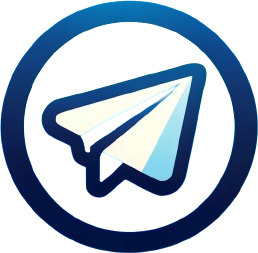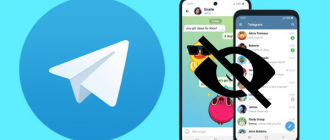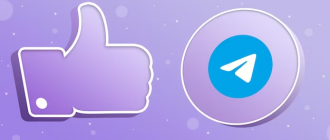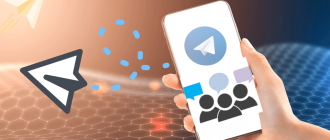Son zamanlarda, Telegram Messenger’ın görünümünü yaratma ve değiştirme yeteneği ortaya çıktı. Şimdi, her kullanıcı zevklerine göre bir tema seçebilir. Bu makalede, bilgisayarlarda ve akıllı telefon uygulamalarında telgraf temasını nasıl değiştireceğine bakacağız.
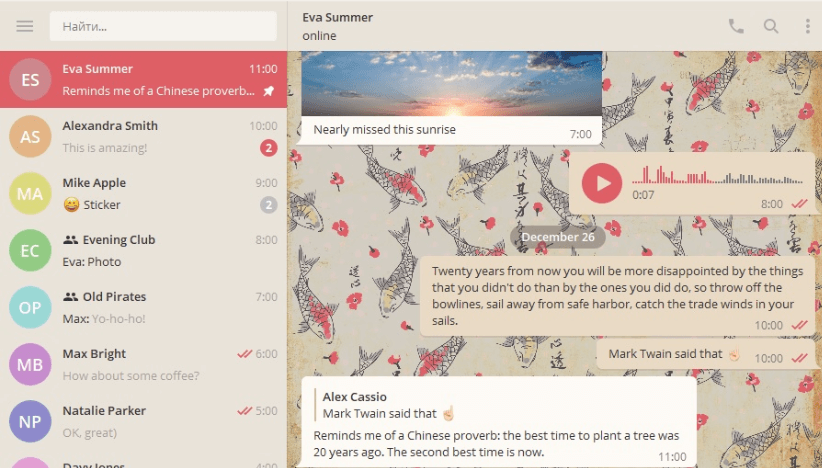
Telegram’da temayı nasıl değiştirebilirim
Temayı değiştirmek, sohbet, yazı tipi rengi, düğmeler, araç çubuklarının ve diğer bileşenlerin arka planı dahil olmak üzere arayüz öğelerinin renk şemasını özelleştirmenizi sağlar. Bu özellik, elçiyi kişiselleştirmek için geniş olasılıklar açarak kullanımı daha çekici ve konforlu hale getirir.
Önceden ayarlanmış birkaç tasarım seçeneği sunan yerleşik galeriden yeni bir tema seçebilirsiniz. Bununla birlikte, gerçek esneklik, özel temaları harici kaynaklardan içe aktarma veya kesinlikle benzersiz temalar yaratma yeteneğinde yatmaktadır.
Büyüyen bir tasarımcı ve meraklıları topluluğu sayesinde, herhangi bir tat için çevrimiçi olarak çok sayıda şık ve yaratıcı tema var. Kurulum işlemi hem masaüstü hem de mobil cihazlarda basit ve sezgiseldir. Bilgisayarda Telegram’daki temayı nasıl değiştirilir? Bunun hakkında konuşalım.
Bilgisayarda
- İlk olarak, elçinizin ayarlarını açın (sol üst köşeden). Messenger’ınız hala yerelleştirilmiyorsa, uygulamayı en son sürüme güncelledikten sonra ayarlar aracılığıyla oradaki Rus dilini seçebilirsiniz;
- Burada Galeri Standart Temalardan Biri Arasından seçim yapabilirsiniz, PC’nizde daha önce indirilmiş bir tema dosyasını açık kaynaklardan seçebilir veya daha önce indirilen bir temayı düzenleyebilirsiniz;
- Bizim durumumuzda, galerideki önceden ayarlanmış tema seçenekleri arasından seçim yapıyoruz;
- Sunulan standart temalardan hiçbirini beğenmediyseniz, @thethemes, @theandroidthemes, @desktop_themes gibi çok çeşitli temalara sahip kanallar kullanabilirsiniz. Bunu yapmak için, aramaya kanalın adını yazın, isterseniz katılın veya aşağıdaki ekran görüntüsünde gösterildiği gibi oku tıklayarak sevilen temayı hemen indirin;
- Ardından, ‘İndir’ simgesine tekrar tıklayarak önizlemesi açılacak;
- 10 saniye içinde, bu temayı uygulamaya mı yoksa bir öncekine dönüp dönmeyeceğine karar vermeliyiz.
TDESKTOP (Windows, Linux) için özel bir tema yükleme talimatları:
- TDesktop-Theme dosyasını indirin;
- Herhangi bir sohbete gönderin (kendinize bile gönderebilirsiniz);
- Gönderilen dosyayı tıklayın. Tema önizlemesini görüntüleyen bir pencere ve “Bu Tema Uygula” düğmesini göreceksiniz. Üstüne tıkla;
- Tamamlamak!
MacOS için:
- Palet dosyasını şuraya indirin .palet formatı;
- Dosyayı sohbetinize gönderin, ardından sol fare düğmesi ile tıklayın;
- “Tema Uygula” tuşuna basın.
Telgraftaki temanın bir telefonda nasıl değiştirilmesi
Bilgisayar sürümlerinin yanı sıra Telegram, Android ve iOS’u çalıştıran mobil cihazlarda kolay tema değişikliklerine de izin verir. Akıllı telefonlar ve tabletler günlük yaşamımızın ayrılmaz bir parçası haline geldi, bu nedenle en popüler habercilerden birinin görünümünü özelleştirme yeteneği çok önemli.
Android’de
- Uygulama ayarlarını ekranın sol üst köşesinden açın;
- “Tema” bölümünü seçin;
- Varsayılan olarak, seçim küçük olacaktır, standart sürümde yalnızca üç tasarım seçeneği mevcuttur: “Varsayılan”, “Mavi” ve “Dark”;
- Sunulan temaların hiçbiri size cazibe etmediyse, üzülmeyin, herhangi bir renk paleti ile bir tema oluşturabilirsiniz.
Bir mobil uygulamada tasarım teması nasıl oluşturulur:
- “Tema” bölümünden ayrılmadan, “Yeni Tema Oluştur” yu seçin ve bunun için bir ad bulun;
- Ardından, temanın karşısındaki üç noktaya tıkladığınızda, “Düzenle” yi seçin;
- Bir renk paleti sizden önce açılacak, Sohbet Arka Planı, Başlık, Metin ve Telgraf Uygulamasının diğer Yardımcı Kontrol Elemanları için istenen rengi ayarlamak için kaydırıcıyı kullanın. Her bir eylemi onaylamak için “Kaydet” e basmayı unutmayın.
Android için özel bir tema yükleme talimatları:
- Dosyayı ile indirin .Attheme uzantısı ve telgrafta kendinize gönderin;
- Üzerine tıklayın ve “Tema Uygula” a basın;
- Tamamlamak!
Android’de (TGX) Telegram için özel bir tema yükleme:
- Tema dosyasını indirin. Biçim aşağıdaki gibi olacaktır: tgx-tema;
- Dosyayı sohbette kendinize gönderin, ardından dokunun;
- “Tema Uygula” düğmesine dokunun.
İPhone’da
- Yerleşik araçları kullanarak iOS’ta telgraf tasarımını değiştirmek için istemciyi açın ve ayarlara gidin;
- Ardından, “Sohbet Ayarları” sekmesini açın. Burada, geliştiriciler herhangi bir görüntüyü arka plan olarak ayarlamayı ve hazır bir renk ön ayarını seçmeyi önerir;
- Ayrı bir paletin sağlandığı kendi gölgenizi de ayarlayabilirsiniz. Ancak, tek tek öğelerin tasarımını değiştirmek mümkün değildir: sadece genel renk ayarı mevcuttur.
İOS için özel bir tema yükleme talimatları:
- .Tgios-tema dosyası bir diyaloga yerleştirilmelidir: bir seçenek olarak, sadece kendinize gönderin;
- Diyalogdaki dosyayı tıklayın, ardından temayı uygulayın;
- Süper, şimdi her şey hazır!
Çözüm
Tasarım temasını değiştirme yeteneği, Telegram Messenger’ın en çok beklenen ve istenen özelliklerinden biri haline geldi. Ve gerçekten, uygulamanın kişiselleştirilmesi ve kişiselleştirilmesi için sınırsız olasılıklar açtığı için, kişinin kendi tarzına ve tercihlerine.
Bu makalede, Windows, Linux, macOS, Android ve iOS işletim sistemleri için Telegram’ın hem masaüstünde hem de mobil sürümlerde tasarım temasını değiştirmenin çeşitli yollarını iyice gözden geçirdik.
Yeni başlayan kullanıcılar için, yerleşik uygulama galerisinden önceden ayarlanmış temel temaları seçme ve uygulama sürecini açıkladık. Bu, habercinin görünümünü yenilemenin basit ve hızlı bir yolu.
Bununla birlikte, telgrafın gerçek esnekliği, özel temaları harici kaynaklardan içe aktarma ve kesinlikle benzersiz kendi temaları oluşturma yeteneğinde kendini gösterir. Her platform için dosya biçimlerini ve yükleme işlemini detaylandırdık. Ayrıca, çeşitli arayüz öğelerinin renk paletlerini ve tonlarını ayarlayarak yazarın temalarını oluşturmanın manuel sürecini iyice açıkladık.
Tasarımcılar ve geliştiriciler topluluğunun hızla büyüyen coşkusu sayesinde, herhangi bir tat için inanılmaz bir çeşit parlak, şık ve yaratıcı temalar var.